侵害するつもりがなかったとしても、インターネットで見つけた写真を許可なく使用すると問題が発生する可能性があります。この投稿では、著作権で保護されていない画像を入手できる無料で安価なストックフォトダウンロードサイトのリストをまとめました。
ブログの画像の著作権侵害を回避するには、ストックフォトを購入するか、オリジナルの画像を作成する必要があります。無料と有料の写真を提供する多くのストックフォトのウェブサイトがあります。限られた予算で高品質のストックフォトを入手または購入したい場合は、この投稿をご覧ください。
この投稿はあなたがあなたのブログのために無料で安いストック写真を見つけることができる10の最高のウェブサイトをリストします。さらに、3つのフォトエディタと優れたフォトビデオメーカーであるMiniToolMovieMakerを提供します。
このパートでは、無料のストックフォトを無料でダウンロードできる5つの場所を紹介します。
#1。ペクセル
ウェブサイト: https://www.pexels.com
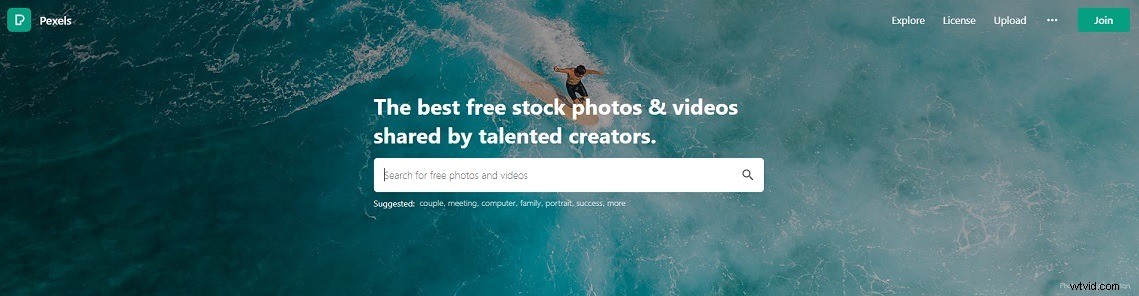
Pexelsは、パブリックドメインの画像や動画の人気のあるソースです。 Pexelsのすべての写真とビデオは、写真家やPexelsにクレジットを与えることなく、ダウンロードして個人的および商業的な目的で使用できます。さらに重要なことに、720p、1080p、4kなどの任意の解像度で無料のストックフォトをダウンロードできます。登録は必要ありません!
キーワードを入力し、これらの写真を向き、サイズ、色でフィルタリングするだけです。
#2。スプラッシュを解除する
ウェブサイト: https://unsplash.com
Unsplashは、高品質で著作権のない画像を提供する無料のストックフォトサイトです。写真を壁紙、実験、ファッション、映画、旅行、家族、友達、動物、ビジネス&仕事などのさまざまなトピックにグループ化します。興味のあるトピックを選択して、登録せずに必要な写真をダウンロードできます。
#3。無償化
ウェブサイト: https://gratisography.com
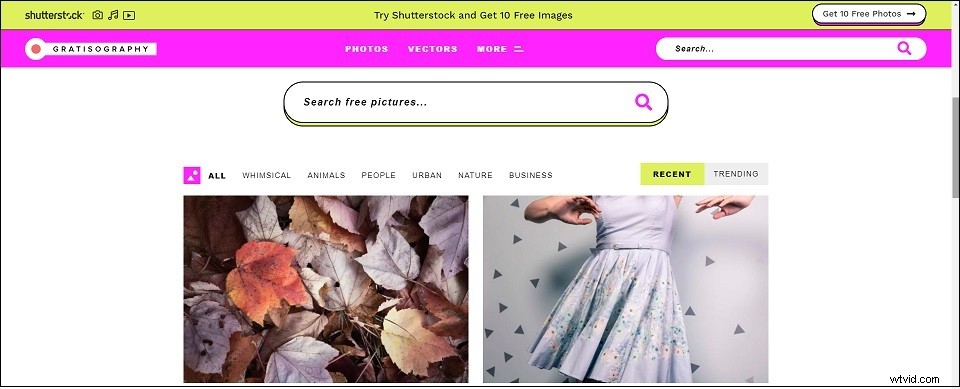
無料のストックフォトとベクターをダウンロードするための別のウェブサイトです。これらの画像は、商用プロジェクトと非商用プロジェクトの両方に使用できます。このウェブサイトの画像は気まぐれでユニークで、動物、ファッション、自然などに分類されています。直感的なインターフェースで、必要な写真をすばやく見つけることができます。
関連記事:最高のロイヤリティフリーストックビデオ映像ウェブサイト
#4。
ウェブサイト: https://pixabay.com
最大のストックフッテージWebサイトの1つであるPixabayは、無料のストックフォトだけでなく、イラスト、ビデオ、ベクター、音楽、効果音も提供しています。向き、カテゴリ、サイズ、色で結果をフィルタリングできます。それはあなたが写真を修正し、著作権の制限なしに商業的および非商業的目的のためにそれらを使用することを可能にします。この無料のストックフォトサイトは登録が不要です。
#5。 Morguefile
ウェブサイト: https://morguefile.com
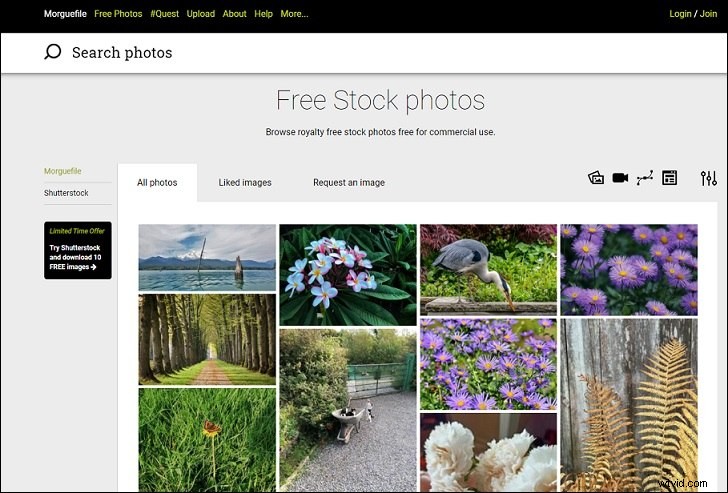
Morguefileは、400,000枚以上の無料の高解像度ストックフォトを保持しています。デザイナー、漫画、イラストレーター、教師、その他のクリエイターに無料の画像を提供することを目的としています。 Proアカウントをお持ちの場合は、フィルターの追加、トリミング、拡張機能などを使用して、オンラインで画像を編集できます。無料のストックフォトはすべて、透かしやログインなしで商用目的で使用できます。
無料のストックフォトのウェブサイトには高品質の写真がたくさんありますが、必要な写真を探すのに多くの時間を費やす必要があります。必要な写真をすばやく見つけるために、有料のストックフォトWebサイトを試すことができます。安いストックフォトを見つけるのに最適な5つの場所は次のとおりです。
#6。シャッターストック
ウェブサイト: https://www.shutterstock.com
Shutterstockは、ソーシャルメディアプラットフォームと印刷プロジェクト向けに、3億5000万を超えるロイヤリティフリーのストック写真、ベクターグラフィック、イラスト、400を超えるテンプレートを提供しています。そのほか、このWebサイトでは、ストックミュージック、3Dモデル、画像リサイザー、ファイルコンバーター、コラージュメーカーなどの編集ツールも提供しています。
高度な画像検索フィルターを使用すると、画像の種類、向き、色、人、民族、年齢、性別、人数、カテゴリ、アーティスト、使用法、画像サイズで結果を絞り込むことができます。 Shutterstockのもう1つの利点は、画像で検索できることです。
それでは、Shutterstockのサブスクリプションプランを見てみましょう。
- 月額10枚、年間プランで49ドルまたは29ドル。
- 年間プランで$125または$99で月額50枚の画像。
- 月額350枚、年間プランで199ドルまたは169ドル。
- 月額750枚、年間プランで249ドルまたは199ドル。
注:毎年恒例の無料トライアルでは、10枚の無料画像をダウンロードできます。年間プランをキャンセルした場合は、引き続き10枚の無料画像をご利用いただけます。
#7。 iStock
ウェブサイト: https://www.istockphoto.com
iStockは、BruceLivingstoneによって設立された最大のオンラインロイヤリティフリー写真プロバイダーの1つです。このウェブサイトには、何百万もの写真、イラスト、クリップアート、ビデオ、オーディオトラックがあります。
検索結果は、All、Essentials(最低価格)、Signature(最高品質)でソートされ、 [Refine]をクリックして、ライセンスの種類、向き、人数、年齢、民族、色、サイズ、アップロード日で制限できます。 ボタン。
iStockは4つのサブスクリプションプランを提供しています。基本サブスクリプションプランは他のプランよりも安価です。
- 月額10枚、年間プランで40ドルまたは29ドル。
- 月額25枚、年間プランで65ドルまたは49ドル。
- 年間プランで99ドルまたは90ドルで月額50枚の画像。
- 月額750枚、年間プランで199ドルまたは166ドル。
注:iStockは毎週、最高の本物のストック画像から写真を選択し、無料でダウンロードできるようにします。サインアップが必要です!
#8。 Canva Pro
ウェブサイト:https://www.canva.com/pro/
Canvaは、私が今まで使用した中で最高のグラフィックデザインプラットフォームの1つです。それは多くの美しいテンプレートと無料のストックフォトとグラフィックスを提供します。オンラインでプロのデザインを作成したい場合は、CanvaProが常に適しています。
Canva Proは、CanvaFreeよりも多くの機能を提供します。 Canva Proを使用すると、1億を超えるプレミアムストックフォト、グラフィック、ビデオ、オーディオトラック、610,000のプレミアムおよび無料のテンプレートにアクセスできます。また、背景を削除したり、サイズを変更したりして、写真を編集することもできます。
CanvaProには2つのプランがあります:
- 月額プランの料金は12.99ドルです。
- 年間プランの費用は119.99ドルです。
注:CanvaProは30日間の試用版を提供しています。試用期間中はいつでもキャンセルできます。
#9。 Dreamstime
ウェブサイト: https://www.dreamstime.com
安いストックフォトを入手するための別のウェブサイトはDreamstimeです。 1億7,100万枚以上のストック写真と3,700万人のユーザーがいる写真コミュニティです。すべての画像は、さまざまなサイズと形式で利用できます。これらの写真を購入して、本、雑誌、広告、チラシ、小冊子、ウェブサイト、ブログなどに使用できます。
検索エンジンを使用すると、人、価格、ライセンス、メディアプロパティ、最も関連性の高い、ベストセラー、最新のアップロードで結果をフィルタリングできます。
Dreamstimeのサブスクリプションプランは次のとおりです。
- 月額$18で5枚の画像。
- 月額$27で10枚の画像。
- 月額15枚の画像を18ドルで。
- 月額25枚の画像を27ドルで。
- 月額$49.99で100枚の画像。
- 月額750枚の画像が153ドル。
- 月額750(プリペイド)画像、118.33ドル。
#10。 JumpStory
ウェブサイト: https://jumpstory.com
JumpStoryは、ストックフォトライブラリから適切な写真、イラスト、ベクター、アイコン、ビデオを見つけることができる優れたストックフォトWebサイトです。このウェブサイトには何百ものカテゴリとコレクションがあります。
JumpStoryには、画像のトリミングとサイズ変更、テキストの追加と画像の透明化を行うことができるフォトエディタと、任意の画像をPSD、TIFF、EPS、PDFに変換できる画像コンバータが付属しています。
月額プランは39ドル、年間プランは月額19ドルです。
ストックフォトを使って素晴らしいデザインを作成する方法を知りたいですか?ここにあなたのための3つの最高の写真編集者があります。最高のグラフィックデザインツールです。
フォトショップ
Photoshopは、WindowsおよびmacOSで最も人気のあるグラフィックエディタです。このプロのグラフィック編集ソフトウェアは、さまざまな複雑な写真編集タスクを処理できます。 Photoshopを使用すると、パスをフリーハンドで描画したり、画像内のオブジェクトを複製したり、画像を切り抜いたり、画像から背景を削除したり、画像内のオブジェクトを消去したり、ビデオをGIFに変換したりできます。
ただし、Photoshopは高価で、月額$20.99です。
GIMP
写真を無料で編集したい場合は、GIMPを使用できます。これは、プロの写真編集者が持つべきほとんどすべての編集ツールを備えているため、Photoshopの最良の無料の代替手段と見なすことができます。 GIMPは無料でオープンソースであり、Windows、macOS、GNU/Linuxなどを含むほとんどのオペレーティングシステムで利用できます。
PhotoshopとGIMPの違いを知りたいですか?彼の投稿をチェックしてください:GIMP vs Photoshop-どの画像編集ソフトウェアが最適ですか?
ルナピック
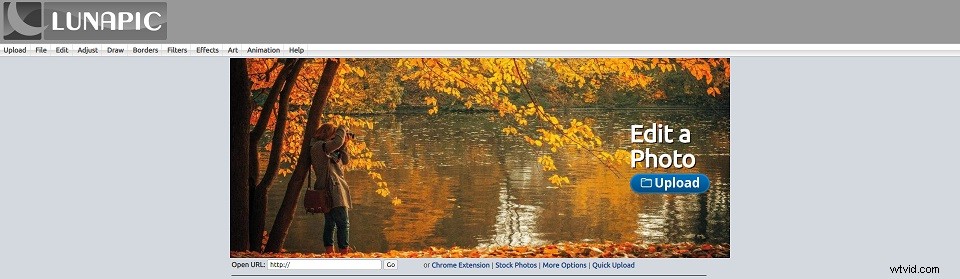
これは、多くの編集オプションを備えた無料のオンラインフォトエディタです。これを使用して、写真へのフィルターの適用、写真のぼかし、写真の切り抜き、ビデオのGIFへの変換、GIFフレームの編集、GIFの最適化、写真への描画などを行うことができます。すべての編集はオンラインで行われます。デザインを作成すると、透かしのない高品質の写真が得られます。登録は不要です!ウイルスはありません!
MiniTool MovieMakerは、分割、トリミング、高速化、低速化、反転、テキストの追加、オーディオのミュート、音楽の追加、ズームイン/ズームアウトなどによってビデオの作成と編集を行うのに役立つ優れたビデオエディタです。
また、ビデオ、画像、GIFをMOV、WEBM、MKV、MP4、WMV、AVIなどの一般的な形式に変換するビデオコンバーターでもあります。
MiniToolMovieMakerを使用して写真からビデオを作成する方法は次のとおりです。
手順1.MiniToolMovieMakerをダウンロードしてインストールします。
ステップ2.このソフトウェアを起動し、ポップアップウィンドウをシャットダウンして、メインインターフェイスにアクセスします。
ステップ3.メディアファイルのインポートをクリックします コンピュータから必要な写真をインポートします。
ステップ4.次に、最初の画像を選択し、Shiftキーを押して最後の写真を選択し、インポートされたすべての写真を選択します。次に、これらの写真をタイムラインにドラッグアンドドロップします。
ステップ5.これで、タイムラインで写真を再配置できます。その後、トランジションをクリックします 上部のメニューバーで、必要なトランジションを写真に適用します。
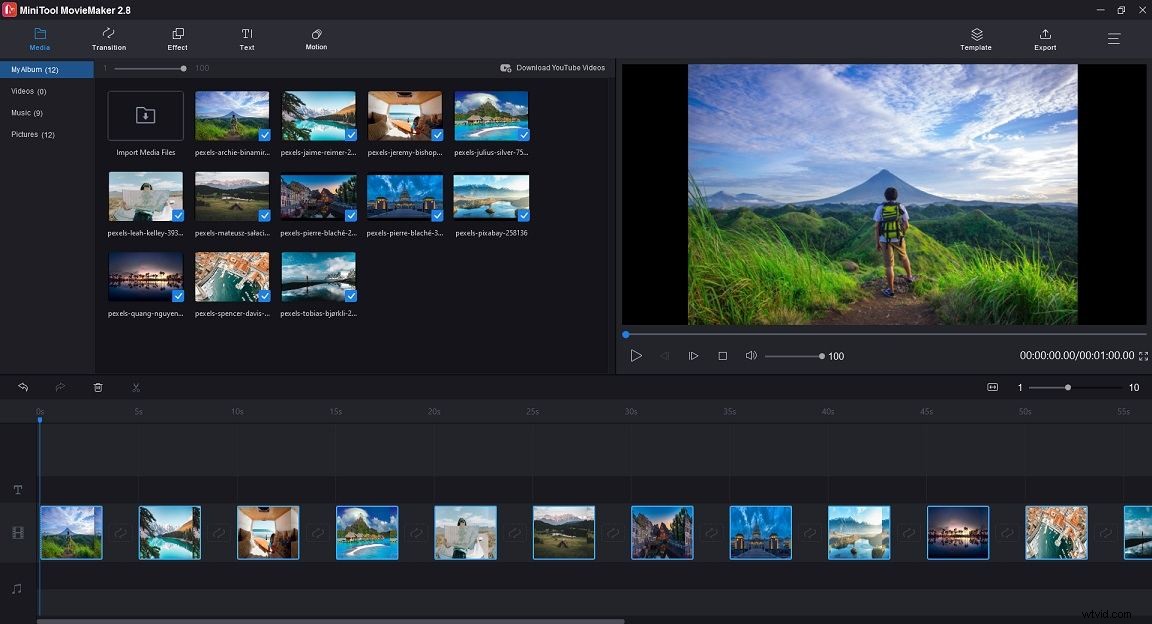
さらに、写真に音楽を追加したり、写真をズームイン/ズームアウトしたり、写真にテキストを追加したりできます。
写真に音楽を追加する :オーディオトラックをインポートし、ファイルをタイムラインにドラッグします。オーディオファイルは、写真に合わせて長さを自動的に調整します。
写真にテキストを追加 :[テキスト]をタップして、テキストテンプレートを選択します。次に、目的の写真にテキストを追加します。テキストを入力し、色、サイズ、場所を変更します。
写真のズームイン/ズームアウト :写真を選択して、[モーション]をクリックします 。好きなズーム効果を選択し、 +をクリックします ズーム効果を適用するには
ステップ6.写真を編集したら、[エクスポート]をクリックします エクスポートウィンドウを開きます。ここで、ファイル名を変更し、新しい保存パスを選択し、出力形式としてMP4またはその他の形式を選択できます。
この投稿では、無料で安価なストックフォトを入手するための10の最高のWebサイトと、見事なデザインを作成するための3つのフォトエディターを紹介します。最後の部分では、Windowsで写真からビデオを作成する方法についても説明します。
ストックフォトサイトをおすすめしたい場合は、この投稿にコメントして共有するか、[email protected]からお問い合わせください。
